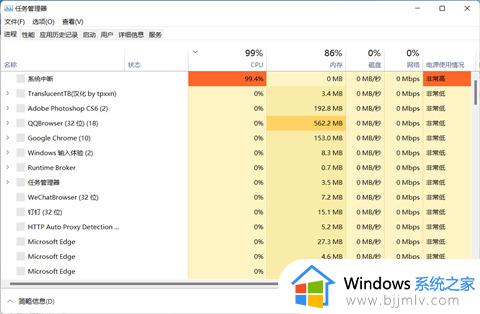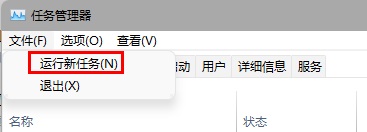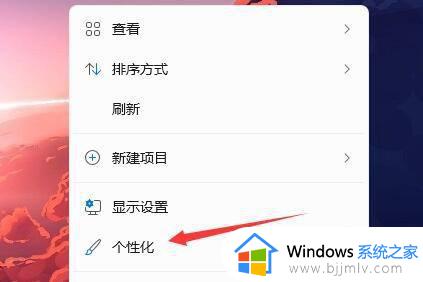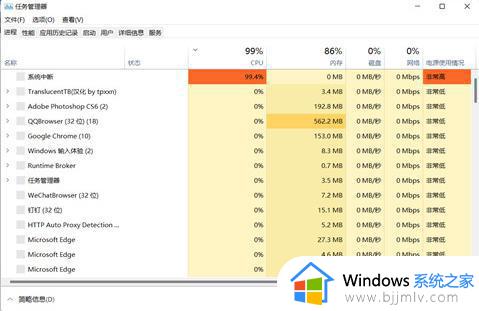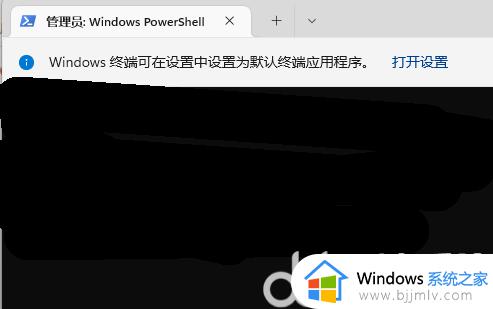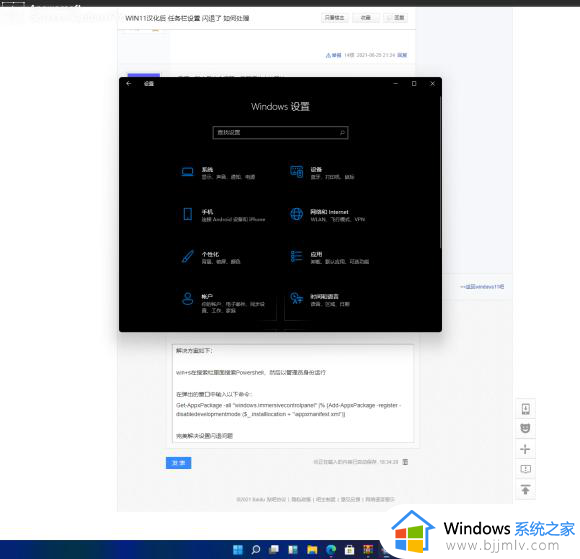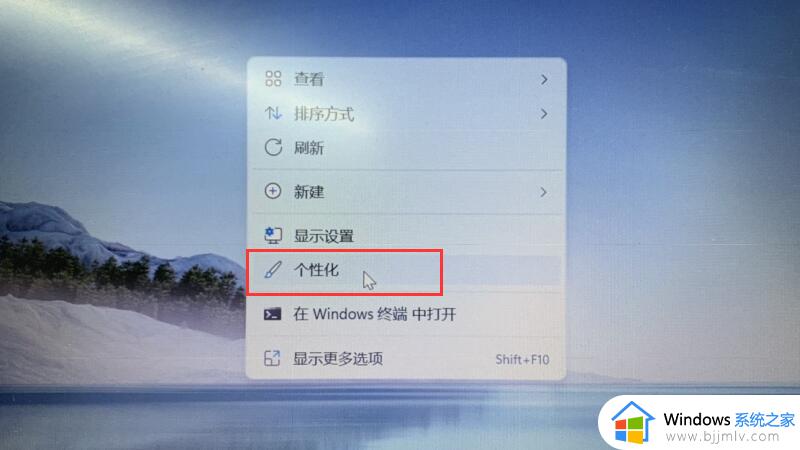win11任务栏闪屏怎么回事 win11任务栏一直闪如何修复
更新时间:2022-11-21 18:24:39作者:qiaoyun
在使用win11系统的时候,难免会遇到一些问题,比如有用户在更新一些补丁之后,却发现遇到了任务栏闪屏的情况,这让用户们很是困扰,那么遇到这样的问题该怎么办呢,不用担心,本文给大家讲解一下win11任务栏一直闪的详细修复方法供大家参考。
方法如下:
1、首先按下键盘上的“Ctrl+Shift+Esc”打开任务管理器。
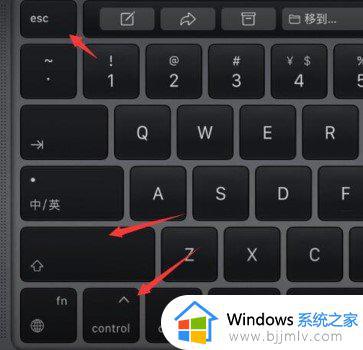
2、打开之后,点击左上角“文件”,再选择其中的“运行新任务”。
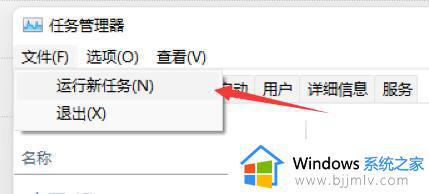
3、勾选下方“管理权限”,再输入“ms-settings:wheel”回车确定就可以打开设置。
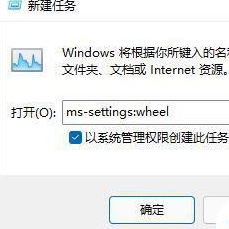
4、打开设置后进入“Windows更新”。
5、然后在更多选项中找到“更新历史记录”。
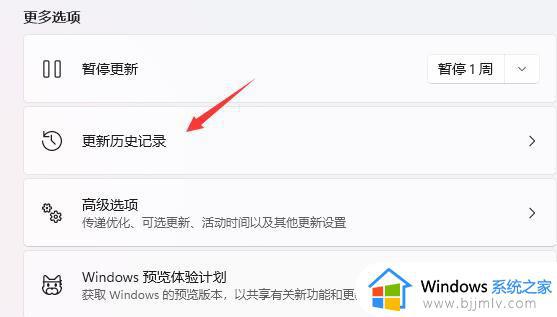
6、最后在相关设置的“卸载更新”中将最新的“KB5004300”更新卸载就可以了。
上述给大家讲解的就是win11任务栏闪屏的详细内容,如果你有需要的话,就可以参考上面的方法步骤来进行解决,相信可以帮助到大家。